腾讯会议是一款非常实用的会议软件,它不仅提供了高效便捷的在线会议功能,还具备云录制的强大功能,要使用腾讯会议的云录制功能,只需简单几步即可,在进入会议之前,我们需要确保已经登录了腾讯会议的账号,进入会议界面后,在屏幕底部找到“录制”按钮,点击它,此时,会弹出一个选项,我们选择“云录制”,之后,会议就会自动开始云录制,录制的视频会被存储在腾讯会议的云端服务器上,值得一提的是,云录制功能只对会议主持人和企业版用户开放,通过腾讯会议的云录制功能,您可以方便地保存和共享重要的会议内容,让会议更加高效和便捷,
腾讯会议云录制功能用法解析
想要了解腾讯会议应用中的云录制功能,下面让我们看看详细的教程。
云录制功能使用方法
进入APP的设置页面,找到很长的设置列表,点击个人版后的升级。
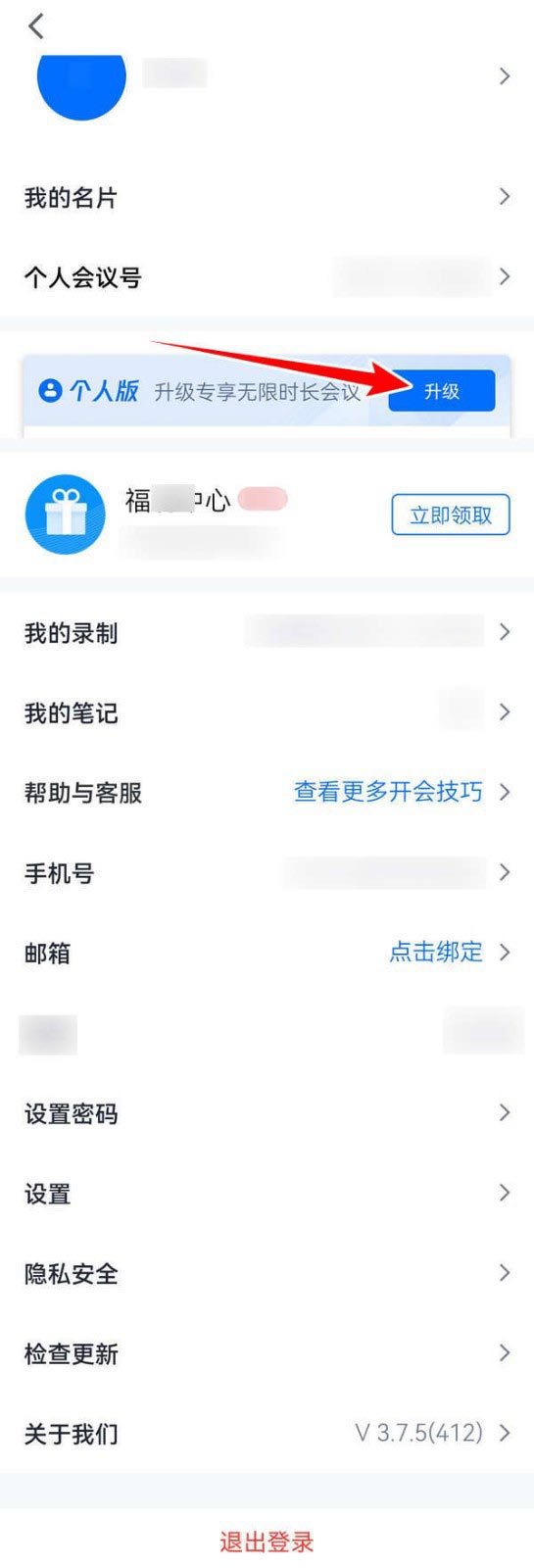
进入设置升级功能页面,有多项专属功能,点击云录制。
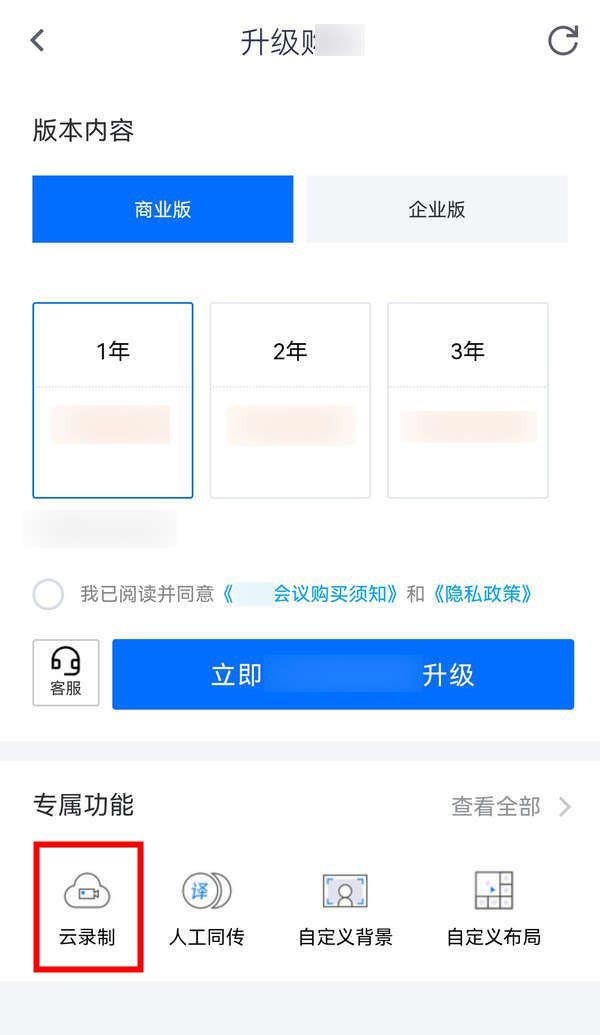
进入云录制说明页面,包括图文和视频教程,仔细查看。
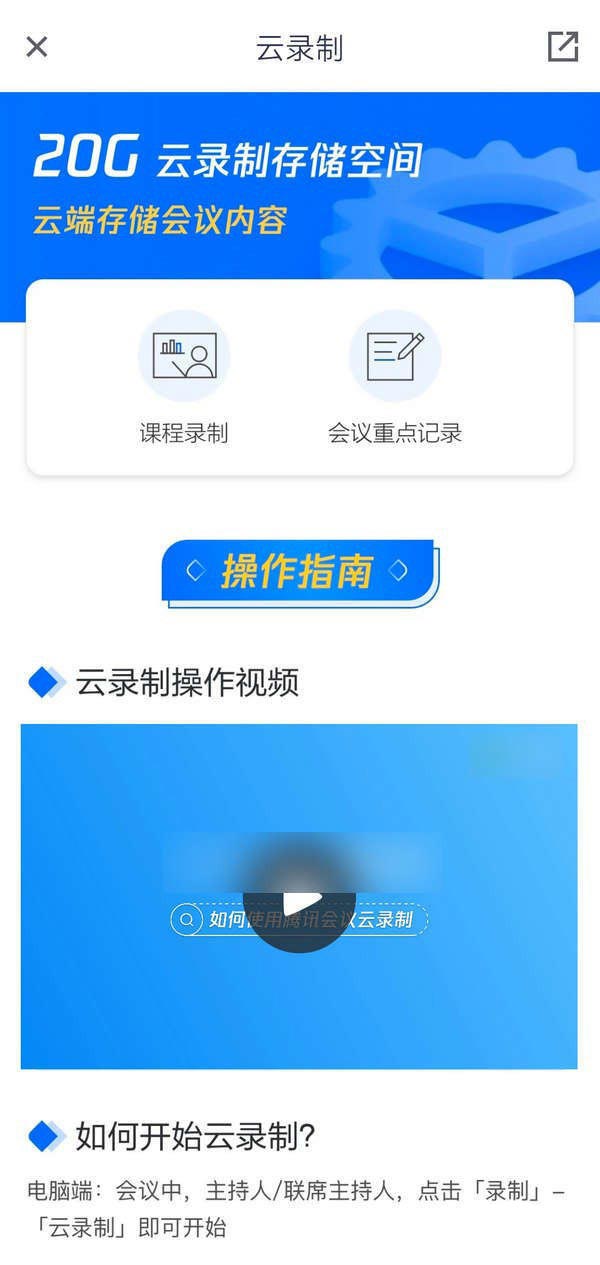
如何开启云录制
打开腾讯会议并进入会议中,选择右下方的更多选项(如图所示)。
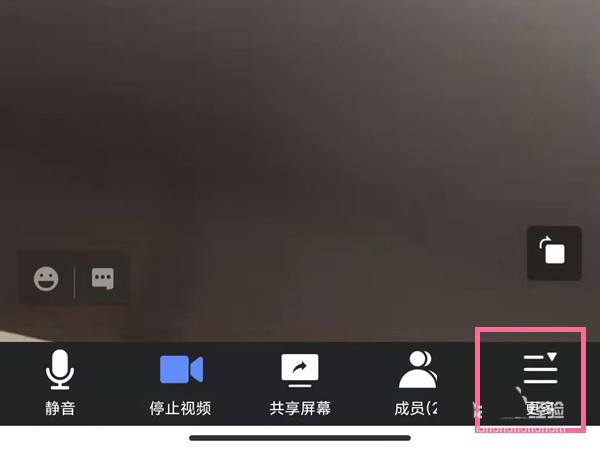
找到云录制(如图所示)。

从弹出的窗口中点击发送请求(如图所示)。
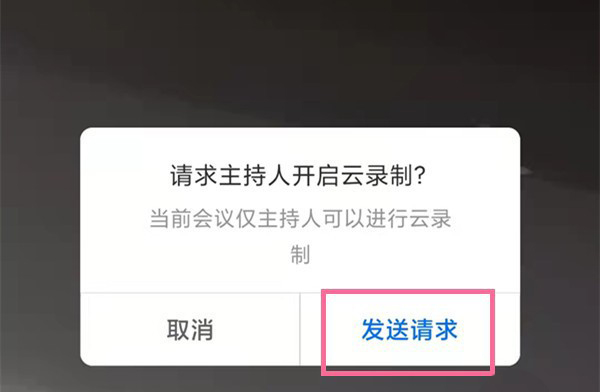
经过主持人的同意后,就可以开启云录制了(如图所示)。
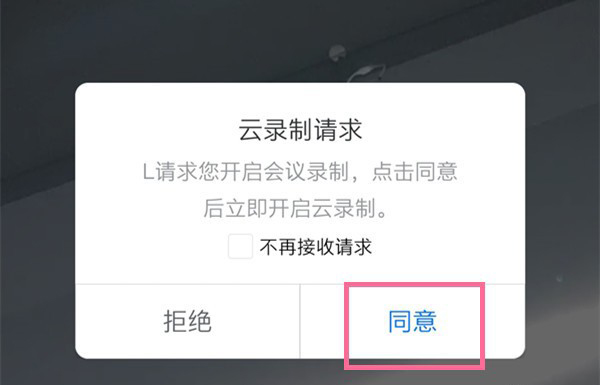
打开腾讯会议软件并进入会议,点击更多,选择云录制即可(如图所示)。
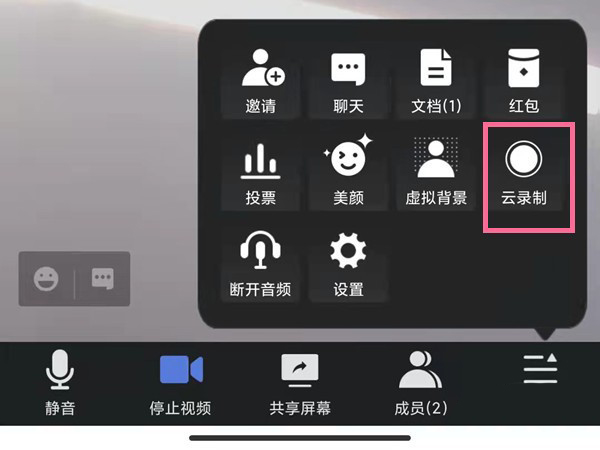
同时录制音频文件的云录制
点击我的。
在腾讯会议APP的左上角点击我的。
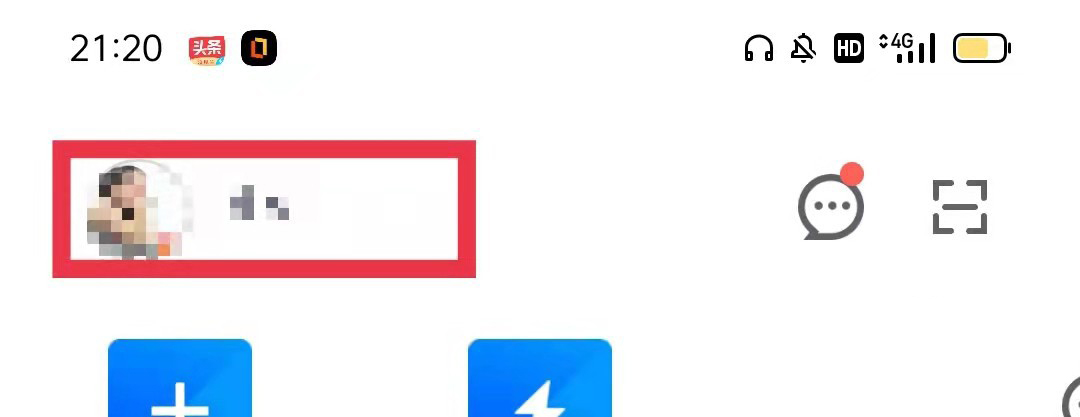
点击设置。
在当前页面点击设置。

点击云录制。
在设置页面点击云录制。

点击同时录制音频文件。
在当前页面点击同时录制音频文件即可。

以上就是腾讯会议云录制功能的使用方法,希望大家喜欢,请继续关注码农之家。
相关推荐:
腾讯会议怎么批注? 腾讯会议共享屏幕添加批注的技巧
腾讯会议如何添加水印? 腾讯会议APP开启专属会议水印的技巧
腾讯会议远程会议共享屏幕怎么去水印? 腾讯会议去水印教程


